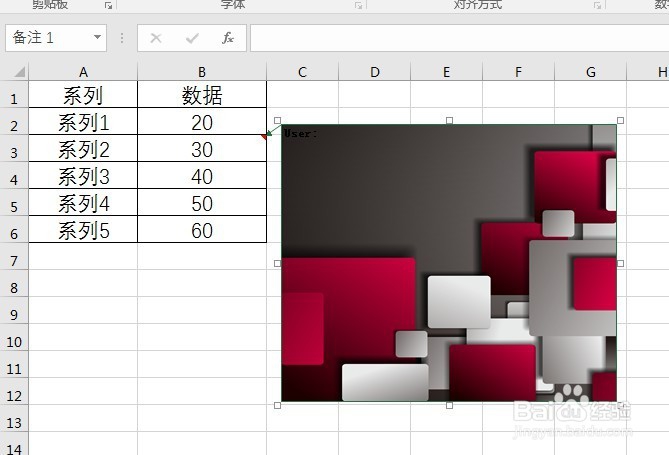1、打开Excel,建立空白工作簿。
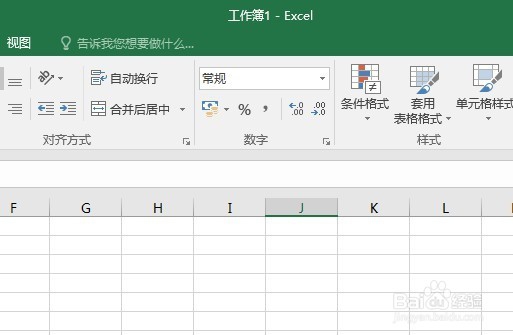
2、在工作表中录入数据。
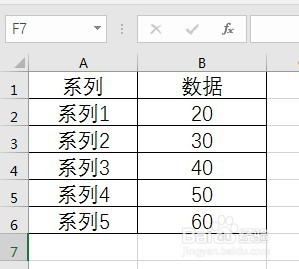
3、选中一个单元格,点击“审阅”—“新建批注”。
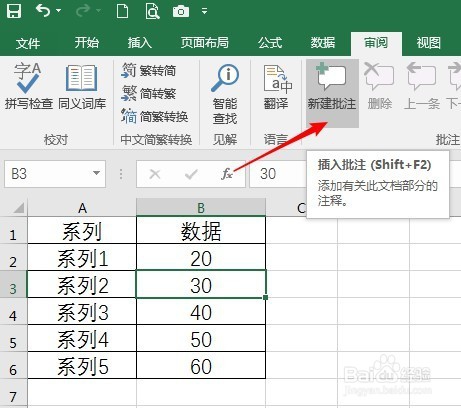
4、得到一个批注框。
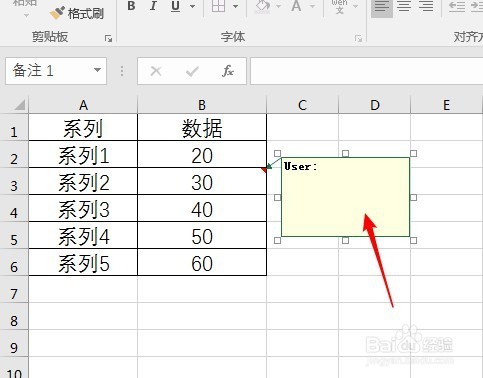
5、选择批注框,点击右键—“设置批注格式”。
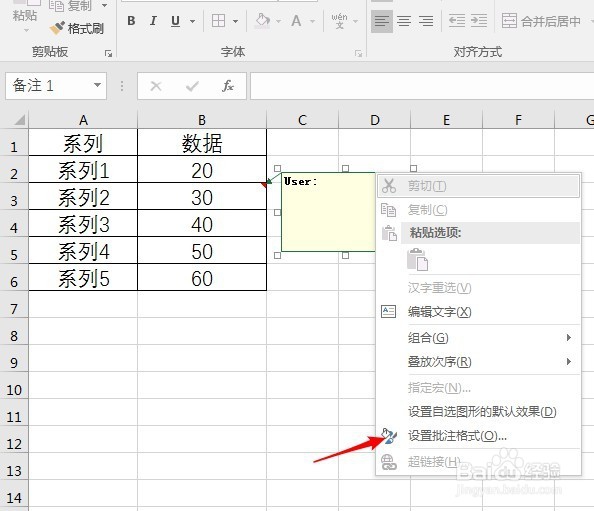
6、在打开的窗口中切换到“颜色与线条”,在“填充”中点击“填充效果”。
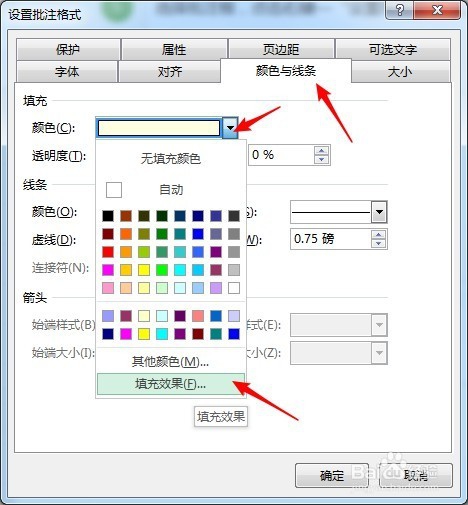
7、在打开的窗口中切换到“图片”选项卡,点击“选择图片”。

8、找到图片存放的文件夹,选中图片,点击“插入”。
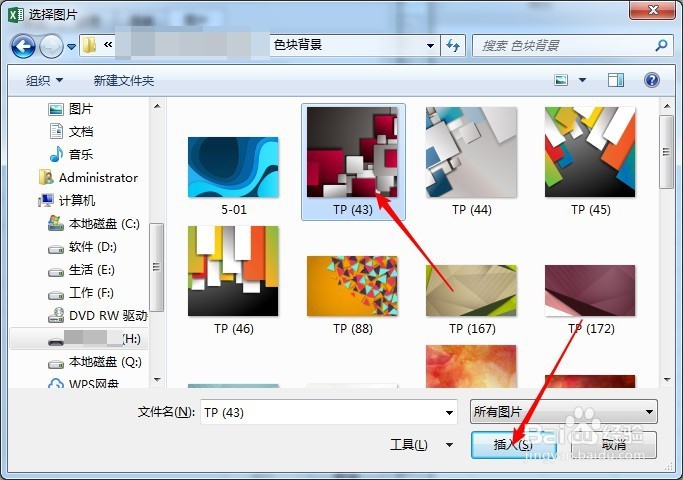
9、然后多次点击确定后,图片就被插入到了批注框中。
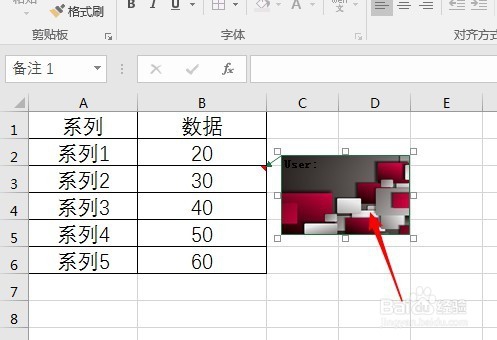
10、并且,图片将随着批注框的尺寸改变而改变。
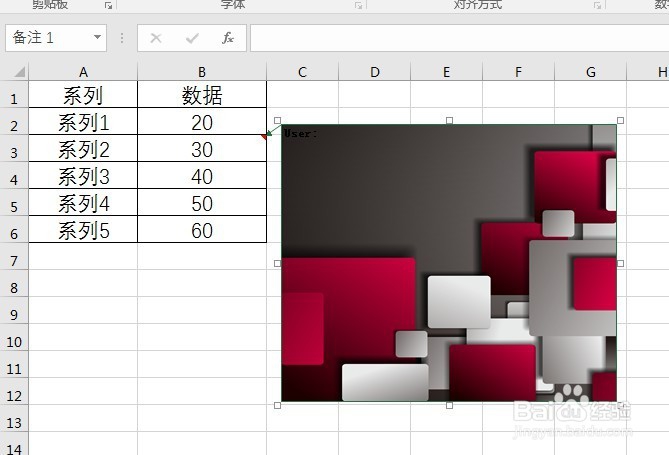
1、打开Excel,建立空白工作簿。
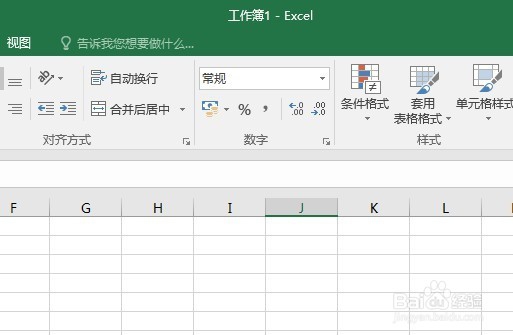
2、在工作表中录入数据。
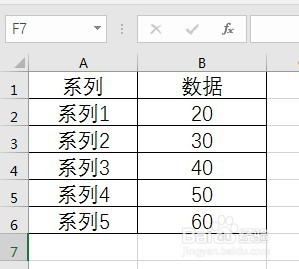
3、选中一个单元格,点击“审阅”—“新建批注”。
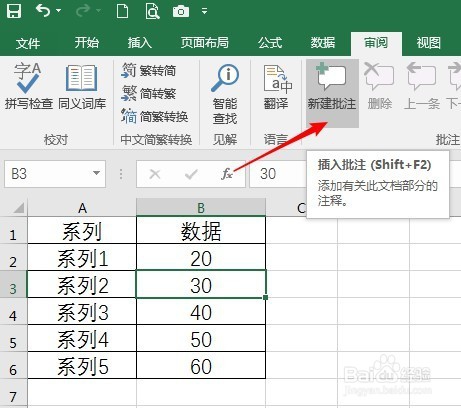
4、得到一个批注框。
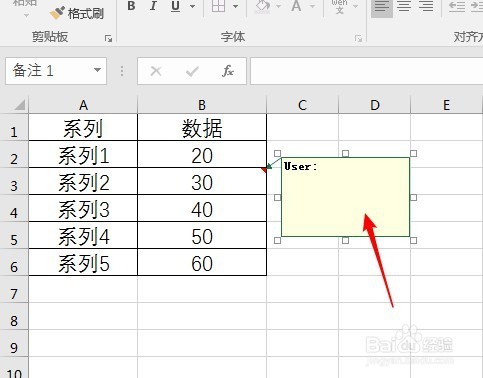
5、选择批注框,点击右键—“设置批注格式”。
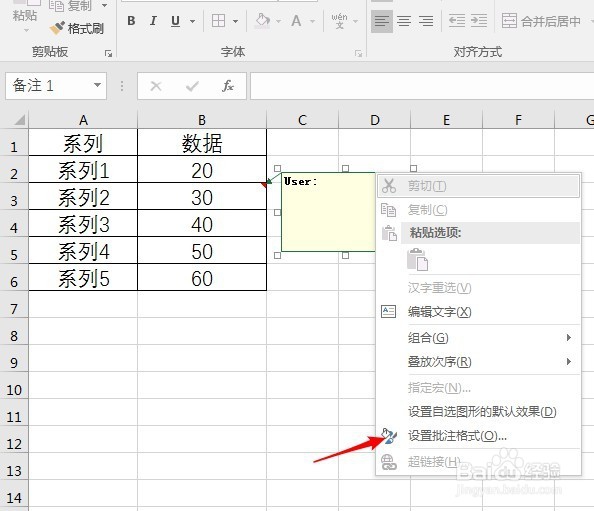
6、在打开的窗口中切换到“颜色与线条”,在“填充”中点击“填充效果”。
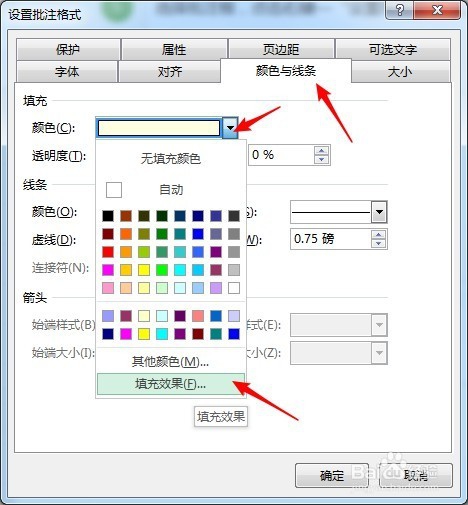
7、在打开的窗口中切换到“图片”选项卡,点击“选择图片”。

8、找到图片存放的文件夹,选中图片,点击“插入”。
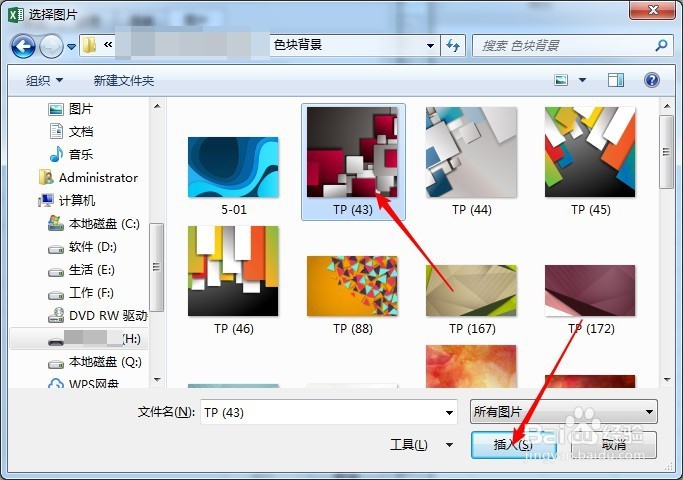
9、然后多次点击确定后,图片就被插入到了批注框中。
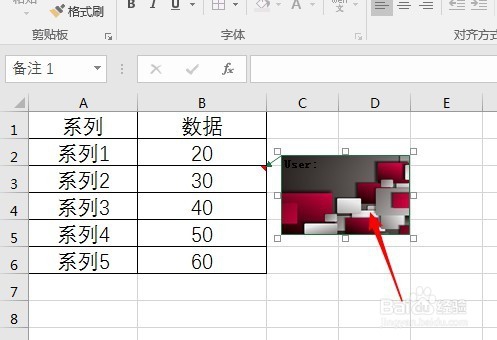
10、并且,图片将随着批注框的尺寸改变而改变。